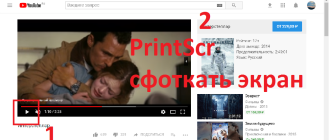Как заблокировать звонки с неизвестных и скрытых номеров на Android
 Доброго времени суток!
Доброго времени суток!
В последнее время просто какая-то эпидемия голосового спама: постоянно звонят с предложением взять кредитную карту, подключиться к другому Интернет-провайдеру, какие-то опросы, а иногда и просто тишина в трубке.
Честно говоря, для меня загадка, почему до сих пор не запретят этого делать (по крайней мере всем крупным компаниям), или не заблокируют подобных дельцов на уровне операторов. Хотя, “Если звезды зажигают, значит это кому-нибудь нужно. “.
В общем, одним из решений этой проблемы может стать настройка телефона в спец. режим: он будет сбрасывать все вызовы с неизвестных номеров — то есть тех, которых нет в вашей записной книжке (что не занесены в контакты).
Все нужные настройки можно задать достаточно быстро: на всё-про-всё уйдет порядка 2-3 мин. Собственно, в этой заметке приведу несколько способов, как это всё можно сделать.

Варианты блокировки
Для Samsung
Начну заметку с Samsung – одного из лидеров на рынке мобильных гаджетов (если можно так сказать. ). Тем более, что у их современных смартфонов (после 2019г. выпуска) в ПО уже есть встроенная нам функция.
Как ее задействовать : сначала необходимо открыть телефонную книгу (см. пример ниже ).

Нажимаем по значку “Телефон”
Далее кликнуть в углу по “трем точкам” и открыть настройки вызовов.

В разделе “Блокировка номеров” есть спец. опция для ограничения неизвестных и скрытых номеров — ее необходимо перевести в режим вкл.
Собственно, на этом всё!

Настройка вызовов – блокировка номеров
Для Huawei (Honor)
Одни из самых популярных аппаратов на нашем рынке (наряду с Samsung). В их ПО уже есть встроенные функции для решения подобной задачи (что не может не радовать ).
Как это делается:
- сначала нужно открыть журнал звонков (просто нажмите на значок с “трубкой”);
- далее в верхнем меню выбрать значок с “тремя точками” и перейти в меню “Заблокировано” ;
- после перейти в раздел “Правила блокировки вызовов” .

Правила блокировки вызовов
В этом разделе можно включить блокировку всех незнакомых и скрытых номеров. После этого все звонки с номеров, которых нет в вашей телефонной книге, будут сбрасываться (им будет посылаться сигнал “линия занята”).

Блокировать все незнакомые номера
Таким образом, эти звонки и вас не будут отвлекать, и линию никто не будет занимать.
Для Xiaomi
Еще один очень известный китайский бренд. В их ПО также есть подобная опция, правда, задается она несколько иначе:
- сначала нужно открыть “Настройки” и открыть раздел “Приложения” ;
- далее перейти в подраздел “Системные приложения / Настройки вызовов / Настройки антиспама / Блокировка вызовов”. См. скриншот ниже;
- после активируйте блок от незнакомых и скрытых номеров (пример ниже).

Блокировать вызовы от незнакомых (Xiaomi)
«Чистый» Андроид (Bright & Quick, Google Pixel/Nexus, LG и пр.). Черный и белый списки
Если у вас аппарат не от Samsung, Xiaomi или Huawei — скорее всего в нем нет встроенных функций для блокировок вызовов. Но отключить все нежелательное можно и с помощью функции “Не беспокоить”* на “чистом” Android (к тому же есть способ с установкой спец. приложения, о нем в следующем разделе статьи) .
1) сначала переходим в раздел “Настроек” и открываем раздел “Звуки и уведомления / Режимы оповещения” .

Звуки и уведомления – режимы оповещения
2) После переводим режим уведомления в “Только важные оповещения” и указываем, что к ним относятся только ваши “контакты” . Как это выглядит показано на примере ниже.

Только важные оповещения (Android 6.0)
Кстати!
В более новых версиях Android (8.0/9.0) это меню может выглядеть несколько иначе. Необходимо открыть раздел настроек “Звуки” и включить режим “Не беспокоить” (причем, среди приоритетных вызовов поставить “Контакты” , пример ниже) .

Не беспокоить (Android 9.0)
3) Кроме этого, есть в настройках Android черные и белые списки. Их составление может быть несколько утомительным, но тем не менее, способ-то в некоторых случаях весьма рабочий.
Чтобы задействовать его: зайдите в меню набора номера (просто нажмите на ?), после нужно щелкнуть по трем точкам и перейти в “Настройки” .

Далее воспользуйтесь одним из меню:
- либо “Черный список” – все, кто в него занесен, не смогут дозвониться до вас;
- либо “Разрешенные номера” – все, кто не находятся в этом списке, не смогут вас побеспокоить.

Черный список и разрешенные номера (белый список)
Универсальный вариант (с помощью спец. приложений)
Если с помощью встроенных функций (представленных выше) вам не удалось решить проблему — можно прибегнуть к спец. приложениям. Их арсенал функций гораздо богаче, чем простая блокировка. Пару из них приведу ниже.
Черный список

Блок SMS и звонков с неизвестных номеров
Приложение “Черный список” предназначено для быстрой и простой блокировки любых нежелательных звонков и SMS (как просто с неизвестных номеров, так и по вашим созданным спискам).
Отмечу, что звонки блокируются тихо и без каких-либо оповещений на экране телефона (т.е. вы можете не отвлекаться и спокойно работать за аппаратом в это время).
Также нельзя не отметить и наличие фильтров, которые позволяют блокировать все звонки с номеров, начинающихся с определенных цифр (иногда и это нужно).
В общем, рекомендую к знакомству!
Не звони мне – блокиратор звонков

Блокировка всех подозрительных номеров
Это приложение отличается прежде всего тем, что в его арсенале есть база данных “плохих” номеров (в том числе она формируется другими пользователями, когда они ставят оценку (впрочем, это можете делать и вы)). Благодаря такой вот “социальной защите” все плохие номера очень быстро попадают в стоп-лист, и вы защищены от них.
Что касается блокировок, то приложение может:
- заблокировать все незнакомые и скрытые звонки;
- заблокировать исходящие вызовы на платные и заграничные номера;
- блокировать работу с номерами, у которых низкая оценка от других пользователей;
- использовать и работать по вашим собственным черным спискам.
Важно : приложение не блокирует номера, занесенные в ваш список контактов.
С помощью услуги мобильного оператора
У большинства мобильных операторов ? в личном кабинете есть спец. услуги, помогающие ограничить “назойливые” номера. Например, в Мегафоне есть услуги “Черный список” и “Супер-АОН”.
За небольшую плату в месяц можно активировать подобные “штуки” и существенно разгрузить свою линию.

Черный список – Мегафон услуги
Этот способ (на мой взгляд) больше актуален для тех аппаратов, на которые нельзя установить сторонние приложения.
Пару слов о режиме «Не беспокоить»*
Несмотря на то, что практически во всех современных версиях Android есть функция “Не беспокоить” — не могу не отметить, об одном ее отличии от функции блокировки.

Опускаем шторку и включаем режим “не беспокоить”
Так вот, при задействовании “Не беспокоить” звонящий вам абонент будет слышать длинные гудки, а ваш телефон будет “молчать”. Разумеется, телефонная линия при этом будет занята (никто другой вам дозвониться в это время не сможет).
При блокировке же — звонящий вам абонент сразу же услышит короткие гудки. С одной стороны это даже лучше: ваша линия не будет занята всяким спамом, и кто-то другой сможет дозвониться, с другой же — звонящий быстро может догадаться, что он занесен в черный список .
Сказать какой вариант и когда будет лучше – затруднительно. Все зависит от того, кого вы блокируете:
- если это знакомый вам человек — то, наверное, режим “Не беспокоить” будет предпочтительнее в большинстве случаев (так он не сразу поймет, что занесен в черный список. );
- если это откровенный “спам” — то лучше полная блокировка (чтобы не занимали линию).
На этом пока все. Иные решения – приветствуются в комментариях!
Как заблокировать звонки с неизвестных номеров на Андроид

Звонки со скрытых номеров – настоящая проблема для многих пользователей смартфонов. Однако с помощью специальных настроек, либо установки дополнительного ПО данный вопрос решается легко. О том, как заблокировать звонки с неизвестных номеров на Андроид написано ниже.
Что такое скрытый номер?
Возможность скрытия контакта доступна любому человеку. Достаточно просто активировать специальную функцию у оператора сотовой связи. Раньше она была бесплатной, но сейчас нет. Вариантов названий множество: «Инкогнито», «Антиопределитель» и т.п. Чаще всего услуга предоставляется в форме пакета «АнтиАОН».
Активировать функцию возможно через настройки смартфона, либо набрав специальную комбинацию цифр. При звонке со скрытого телефона на экране отображается надпись: «Неизвестный контакт», «Анонимный звонок», либо «Нет ID абонента».
Чаще всего со скрытыми телефонами работают службы такси, злоумышленники, торговые представители. Многим пользователям это не нравится, поэтому они интересуются, как заблокировать звонки с неизвестных номеров на Андроид. Сделать это можно через:
- Настройки смартфона;
- Специальную программу;
Давайте рассмотрим каждый из способов подробнее.
Способ 1: блокировка неизвестных номеров через настройки
Для данного метода не потребуется установка дополнительного софта. Всё делается с помощью стандартных функций смартфона. Принцип работы одинаков на всех устройствах, однако мы подготовили инструкции для наиболее популярных моделей.
Как заблокировать скрытый номер на Xiaomi
Смартфоны «Сяоми» отличаются своей простотой и надёжностью. Поэтому процедура блокировки не займёт много времени. Мы составили для вас пошаговую инструкцию:
- Перейдите в программу «Телефон». Она имеет иконку «зелёной трубки».
- Кликните на «три линии», расположенные в левом низу дисплея.
- В открывшемся окне зайдите во вкладку «Антиспам».
- Активируйте галочку напротив нужного пункта.
![]()
![]()
![]()
Как заблокировать скрытый номер на Хуавей
В смартфонах Huawei данная опция активируется аналогично:
- Запустите программу «Телефон».
- В правом низу экрана кликните на «три точки».
- Здесь выберите «Заблокировано».
- Нажмите «Правила блокировки».
- Активируйте галочку напротив пункта «Блокировать неизвестные номера».
Теперь вы будете принимать звонки только из контактов Андроид.
Как отключить звонки с неизвестных номеров на Samsung
Данный производитель использует свою уникальную прошивку. Однако принцип действий аналогичный с предыдущими устройствами. Подробное руководство:
- Запустите приложение с контактами.
- Нажмите на «три точки», которые находятся вверху дисплея.
- Кликните «Настройки».
- Тут выберите раздел «Блокировка номеров».
- Переведите галочку в режим «Вкл.».
Теперь вы знаете, как через настройки отключить звонки с неизвестных номеров на Андроиде.
Способ 2: блокировка звонков с неизвестных номеров через сторонний софт
![]()
![]()
Для данного метода потребуется установка бесплатного приложения из Google Play. В программе «Calls Blacklist» присутствует возможность создания чёрных и белых списков, фильтрации контактов, блокировки по расписанию. Загрузите и откройте дополнение, после:
- Предоставьте утилите необходимые разрешения.
- Нажмите на «три полоски», расположенные в левой части экрана.
- Выберите вкладку «Настройки», затем «Блокировка».
- Активируйте чек-поинт возле пункта «Скрытые номера».
Теперь вы можете заблокировать неизвестный номер на Андроид.
Таким образом, после ознакомления с данным руководством, вы сумеете заблокировать звонки с неизвестных номеров на своём Андроид-смартфоне. Внимательно читайте инструкцию и проблем не возникнет!
Способы блокировки скрытого номера на Android
![]()
На каждом Android-смартфоне присутствует функция определения номера, автоматически отображающая информацию о входящем звонке. Однако в некоторых случаях по тем или иным причинам номер мобильного телефона оказывается скрытым и не позволяет идентифицировать абонента, например, чтобы занести его в черный список. В ходе настоящей инструкции мы расскажем о нескольких способах блокировки входящих звонков со скрытыми данными.
Блокировка скрытых номеров на Android
Для выполнения описываемой процедуры можно поступить несколькими способами вне зависимости от используемого устройства и установленной версии операционной системы. Существуют как стандартные методы, доступные по умолчанию на телефоне, так и сторонние, требующие скачивания одного из специальных приложений. Во всех случаях функция блокировки предоставляется бесплатно и распространяется на все входящие звонки со скрытых номеров.
Способ 1: Calls Blacklist
При помощи приложения Calls Blacklist позволяется полностью заблокировать скрытые номера, будь то получаемые от неизвестных абонентов сообщения или телефонные вызовы. Данная программа поддерживает русский язык и в главную очередь нацелена на блокировку номеров. При этом она автоматически запускает при включении устройства и работает в качестве фонового приложения.
- Запустите приложение и с помощью верхней панели перейдите на страницу «Черный список». Проследите, чтобы ползунки «Вызовы» и «SMS» были в активированном состоянии.
![]()
Нажмите по стрелочке с правой стороны от упомянутых пунктов для доступа к параметрам. Здесь установите галочку «Скрытые номера» для блокировки всех неопознанных звонков.
![]()
По аналогии со скрытыми номерами также можно включить блокировку звонков и СМС от неизвестных абонентов. В таком случае будут проигнорированы все вызовы, поступающие от людей, не входящих в список контактов.
![]()
В качестве альтернативы из главного меню приложения доступен раздел «Настройки». Отсюда аналогичным образом можете перейти на страницу «Блокировка» и установить все нужные галочки.
![]()
![]()
При условии активного использования смартфона для общения посредством телефонии этот вариант является лучшим, так как несмотря на фоновый процесс, запрет на вызовы и SMS работает эффективнее, чем у большинства аналогов. К тому же все достаточно важные функции предоставляются на безвозмездной основе.
Способ 2: Стандартные средства
Как мы упоминали ранее, на Android-устройствах есть стандартные функции для блокировки скрытых номеров. В отличие от сторонних приложений доступны подобные возможности не всегда. Проверить и активировать блокировку можно практически так же, как и в ранее рассмотренных вариантах, открыв «Настройки» в стандартном приложении «Телефон» или воспользовавшись системными параметрами.
Настройки вызовов
-
Откройте приложение для звонков и перейдите на вкладку «Телефон». В правом нижнем углу экрана нажмите по кнопке с тремя точками и выберите пункт «Заблокировано». Данный раздел называется по-разному в зависимости от прошивки Android или отсутствовать в вызванном меню — вместо этого из меню с тремя точками выберите пункт «Настройки» и уже там ищите раздел, отвечающий за блокировку номеров.
![]()
- На открывшейся странице тапните по кнопке «Правила блокировки» и, оказавшись в одноименной разделе, нажмите «Правила блокировки вызовов». Обратите внимание, в будущем отсюда также можно будет заблокировать сообщения, выбрав ниже расположенный пункт.
- После перехода воспользуйтесь ползунком «Блокировать неизвестные/скрытые номера» и на этом процедуру остается завершить.
![]()
Правила блокировки
-
Если в приложении для звонков отсутствуют упомянутые разделы, перейдите в параметры смартфона, выберите «Системные приложения» и нажмите по строке «Настройки вызовов». Следом за этим воспользуйтесь пунктом «Антиспам» в нижней части окна.
![]()
В «Настройках антиспама» нажмите по блоку «Блокировка вызовов». Для включения блокировки на появившейся странице активируйте функцию «Блокировать вызовы со скрытых номеров».
![]()
По аналогии со звонками, из предыдущего раздела можете перейти на страницу «Блокировка сообщений» и нажать по кнопке «SMS от незнакомых». Это приведет к установке запрета на получение сообщений от скрытых абонентов.
![]()
Этот вариант является наиболее доступным, так как позволяет обойтись без стороннего ПО, работающего на постоянной основе в фоновом режиме. Однако из-за того, что функция блокировки скрытых номеров присутствует не всегда, хотя и в большинстве случаев, способ может быть неактуален.
Заключение
Из рассмотренных вариантов лучше всего уделить внимание Calls Blacklist, так как с его помощью доступна блокировка скрытых номеров полностью, а не только для входящих звонков. Кроме того, указанное приложение имеет множество аналогов в Google Play Маркете, предоставляющих похожие функции. Стандартные же настройки платформы Android будут идеальным решением, если нет возможности установить ПО из магазина приложений.
Помимо этой статьи, на сайте еще 12369 инструкций.
Добавьте сайт Lumpics.ru в закладки (CTRL+D) и мы точно еще пригодимся вам.Отблагодарите автора, поделитесь статьей в социальных сетях.
Как заблокировать звонки со скрытых номеров
На наши смартфоны постоянно поступают звонки со скрытых номеров. Рассмотрим подробнее, как заблокировать входящие вызовы со скрытых номеров с помощью системных настроек смартфона или специальных приложений.
- Что такое скрытый номер
- Как заблокировать звонки на разных моделях телефонов
- SAMSUNG
- Huawei Honor
- Xiaomi
- Варианты блокировки неизвестного номера для Windows Phone
- Блокировка на смартфонах Asus
- Чистый Андроид
- Как заблокировать скрытый номер на iPhone
- Как заблокировать через сотового оператора
- Чёрный и белый список
- 10 лучших приложений для блокировки скрытых номеров
- Truecaller
- Blacklist plus
- Call blocker free
- Whoscall caller id block
- Calls blocks
- Should I answer
- Call control
- Hiya
- Блокировка звонков Lithiums
- Антиколлектор чёрный список
Что такое скрытый номер
Скрытый номер — специальная услуга, предоставляемая операторами сотовой связи, благодаря которой у получателя звонка на экране отображается не номер звонящего, а надпись: «Неизвестный номер». Ею часто пользуются компании, банки, клиники и другие заведения для привлечения новых потенциальных клиентов.
![]()
Как заблокировать звонки на разных моделях телефонов
Заблокировать звонки со скрытых номеров — задача простая для всех операционных систем и моделей. Достаточно либо перейти в настройки и выполнить определённый алгоритм действий, либо скачать специальное приложение, благодаря которому можно будет устранить незнакомые звонки.
Ниже разобраны самые простые и удобные способы для блокировки телефонных звонков с неизвестных номеров. Сначала разберём способы на версиях Android.
SAMSUNG
Для того чтобы заблокировать звонки на телефонах SAMSUNG, нужно выполнить следующий алгоритм действий:
- Находите в вашем устройстве раздел «Телефон»;
- Справа в верхнем углу будут расположены три точки. Нажмите на них;
- Выберете раздел «Настройки»;
- Здесь нужно найти раздел «Блокировка номеров» либо вручную, либо с помощью лупы в правом верхнем углу;
- После того как вы войдёте в этот раздел, найдите там строчку «Блокировка неизвестных абонентов»;
- Нажмите на белый кружочек. При активации маленькая белая полосочка станет зелёной.
![]()
Huawei Honor
- Откройте «Контакты» на вашем смартфоне. Затем вы увидите три горизонтально расположенные точки справа в нижнем углу. Нажмите на них, это «Настройки».
- Активируйте опцию «Заблокировано».
- Внизу будут расположены две функции, нажмите на правую «Правила блокировки».
- Верхней строчкой будет опция «Правила блокировки вызова». Нажмите на неё.
- Найдите кружочек рядом с функцией «Блокировать неизвестные/скрытые номера» и нажмите на него. После этого он должен загореться зелёным.
Xiaomi
- Откройте «Настройки» и выберите пункт «Системные приложения».
- Нажмите на «Телефон», затем — на «Чёрный список». Выберите функцию «Блокировка вызова от неизвестных».
- Это — первый способ блокировки неизвестных номеров на телефонах марки Xiaomi. Также запрет на анонимные звонки можно сделать другим методом.
- Откройте «Настройки», найдите там «Системные приложения».
- Выберите пункт «Настройки вызовов».
- Внизу будет расположена строчка с надписью «Антиспам», нажмите на неё.
- Нажмите по кнопке верхней строчки «Включить антиспам», кружочек должен загореться зелёным.
- В этом же разделе будет строка «Блокировка вызовов». Выберете её, а в ней — «Блокировать вызовы со скрытых номеров».
Варианты блокировки неизвестного номера для Windows Phone
Откройте «Журнал вызовов» и зажмите палец на вызове неизвестного контакта. На экране всплывёт меню, где нужно будет выбрать пункт «Заблокировать».
Блокировка на смартфонах Asus
- Откройте «Настройки». Перейдите в функцию «Настройки вызова» — «Настройки блокировки вызова»;
- Включите опции «Блокировать неизвестные/скрытые номера».
В некоторых других моделях алгоритм будет такой:
1) Нажать на кнопку вызова и кликнуть на три горизонтальные точки;
2) В открывшемся окне выбрать пиктограмму с надписью «Настройки блокировки вызовов»;
3) Дальше остается поставить флажки напротив «Блокировать неизвестные номера».
![]()
Чистый Андроид
1) В «Настройках» с помощью лупы, расположенной в правом верхнем углу, вбейте «Заблокированные номера» и нажмите на строчку с этой надписью.
2) Активируйте опцию «Блокировать вызовы с неопределённых номеров».
Как заблокировать скрытый номер на iPhone
Пользователям смартфонов модели iPhone придётся несколько сложнее, нежели чем обладателям операционной системы Android. Дело в том, что у этой модели телефона не поддерживается запрет анонимных контактов. Самым оптимальным решением в данном случае будет следующий алгоритм действий:
- Зайдите в «Настройки» и выберете функцию «Не беспокоить».
- Включите опцию «Допуск контактов» (таким образом звонить вам смогут только ваши контакты).
Данный способ может не подойти, поскольку неизвестный звонок может быть от вашего знакомого, номер которого не внесён в список контактов.
![]()
Как заблокировать через сотового оператора
Это платная услуга, которая предоставляется операторами связи. За получением точной информации обратитесь к вашему сотовому оператору или узнайте дополнительную информацию на сайте компании.
Чёрный и белый список
Отличие чёрного и белого списков заключается в следующем: номера, внесённые в чёрный список, не смогут вам дозвониться, когда для номеров из белого списка вы будете доступны, пока для остальных — нет.
10 лучших приложений для блокировки скрытых номеров
Поскольку не все модели и операционные системы имеют системные установки для блокировки неизвестных номеров, приходится прибегать к использованию стороннего приложения, которое сможет выполнить эту функцию. Они позволяют запретить не только входящие звонки от анонимных контактов, но и SMS. В своём содержании они все аналогичны.
Truecaller
Это приложение подходит, как и пользователям Android, так и IOS. Он установлен более чем на 100 миллионах смартфонах — говорит сам за себя и не нуждается в комментариях.
Скачайте его в вашем магазине приложений, зарегистрируйтесь в системе, и вы получите контроль над всеми вызовами, благодаря чему сможете запретить входящие звонки скрытым/неизвестным номерам.
Blacklist plus
Это популярное приложение, доверие к которому питает множество пользователей — больше миллиона скачиваний на смартфоны платформы Android. У него есть одна отличная функция, благодаря которой можно заблокировать не только неизвестные номера, но и группу номеров, которые начинаются с одних и тех же цифр. Также в качестве отдельного плюса можно выделить то, что оно занимает мало места на устройстве.
Call blocker free
Это демо-версия приложения Call blocker, которая позволяет получить к нему бесплатный доступ, не оформляя денежную подписку. Однако, несмотря на то, что доступа к полному набору функций у вас не будет, это приложение всё ещё отлично выполняет заявленные функции.
Его отличает наличие самого нужного — понятный интерфейс и простота использования. Также можно на какое-то время заблокировать доступ к абсолютно всем входящим звонкам, включив специальный режим, к примеру, на время заседания или другого важного собрания. Наряду с этим, приложение сохранит всю информацию об отклонённых вызовах.
Whoscall caller id block
Основное отличие этого приложения от других — оно способно определить номера даже со скрытых номеров. Оно блокирует нежелательные звонки, определяет мошенников, вносит их в чёрный список и убирает в спам подозрительное сообщение со сторонним содержанием.
Calls blocks
Это очень простое приложение, которое легко позволяет пользователю заблокировать звонки и СМС с неизвестных телефонов.
Should I answer
Как и другие вышеперечисленные приложения, оно отвечает за блокировку входящих звонков с анонимных номеров. Также вы можете лично внести контакты, звонки от которых не хотели бы получать.
Хорошо функционирует и не даёт сбоев.
Call control
Это приложение абсолютно бесплатно, в нём нет ни одной платной функции. Оно очень просто в использовании, а удобный интерфейс не сможет запутать даже самого непросвещённого пользователя.
Оно отлично выполняет свою работу, и сбои в работе для него несвойственны.
Данное приложение целиком и полностью бесплатное, а также очень популярно — оно установлено на мобильных устройствах более, чем у пяти миллионов человек. Крайне просто в своём использовании. С помощью него можно за пару минут заблокировать нежелательные анонимные звонки и СМС.
Блокировка звонков Lithiums
Это приложение выделяется на фоне остальных повышенным уровнем безопасности и защиты данных пользователя. Для входа в приложение можно установить пароль, благодаря чему люди, взявшие ваш смартфон в руки, не смогут зайти в него.
Антиколлектор чёрный список
Последним приложением в этом списке является «Антиколлектор чёрный список». Его используют для блокировки нежелательных звонков от коллекторов.
![]()
В плане организации ему нет равных — у него огромная многотысячная база данных, оно блокирует звонки от всех внесённых контактов, показывает, сколько номеров вы заблокировали, и даже даёт советы от профессиональных юристов по решению проблем с кредитами. Работает в России, Украине и Беларуси.
Как заблокировать неизвестные номера на Android
![]() Если вам надоели звонки с неизвестных или скрытых номеров, такие звонки легко заблокировать встроенными средствами Android телефона. Также это может пригодиться, если требуется оградить ребенка от сомнительных звонков.
Если вам надоели звонки с неизвестных или скрытых номеров, такие звонки легко заблокировать встроенными средствами Android телефона. Также это может пригодиться, если требуется оградить ребенка от сомнительных звонков.В этой инструкции подробно о том, как именно заблокировать неизвестные номера на телефоне с чистой системой Android и на Samsung Galaxy, а также кратко по смартфонам Huawei и Xiaomi. На смартфонах других марок с современными версиями ОС все действия будут аналогичными. Если вам нужно запретить звонки с определенного номера, используйте инструкцию Как заблокировать номер на Android.
- Как заблокировать звонки с неизвестных номеров на чистом Android
- Блокировка неизвестных номеров на Samsung Galaxy
- Приложения блокировщики звонков
- Видео инструкция
Как заблокировать звонки с неизвестных номеров на телефоне Android
Для телефонов с последними версиями Android блокировка звонков с номеров, которые не определяются (скрыты) осуществляется следующим образом:
- Зайдите в стандартное приложение «Телефон».
- Нажмите по кнопке меню в приложении и выберите пункт «Настройки».
![]()
- Перейдите в раздел «Заблокированные номера».
![]()
- Включите пункт «Неизвестные номера. Блокировать вызовы с неопределяемых номеров».
![]()
Для блокировки определяемых, но неизвестных номеров вы можете использовать режим «Не беспокоить», настроив его следующим образом (путь в настройках может слегка отличаться, в зависимости от версии Android, но настройку режима всегда можно найти через поиск по настройкам, если пункт отсутствует, посмотрите примечание ниже):
- Зайдите в Настройки — Звук — Не беспокоить.
![]()
- В разделе «Звонки» включите звонки только от контактов. Отключите (если требуется) уведомления при повторных вызовах: если они включены, то в случае повторения звонка в ближайшие 15 минут, вы его услышите.
![]()
- Включите звуки SMS, MMS и мессенджеров (если требуется), при необходимости измените параметры в разделе «Исключения» (например, чтобы продолжили приходить напоминания календарей).
![]()
- Нажмите «Включить» в разделе «Не беспокоить» для включения режима.
После этого вы не будете получать уведомлений при любых звонках от тех, кто не находится в вашей телефонной книге. При этом такие звонки будут показываться в пропущенных, и вы сможете перезвонить при необходимости.
Примечание: на старых версиях Android пункт «Не беспокоить» может отсутствовать. В этом случае загляните в раздел настроек «Звуки и уведомления» — «Режимы оповещения», установите режим «Только важные оповещения» и в поле «Звонки и сообщения от» поставьте «Все контакты».
Ещё один способ — в качестве рингтона на все звонки установить «Без звука», а затем отдельно для контактов задать нужные мелодии звонка.
Блокировка неизвестных номеров на Samsung Galaxy
Аналогичным образом производится и блокировка звонков с неизвестных на телефоне Samsung Galaxy. Для того, чтобы заблокировать все звонки с номеров, которые не определяются:
- Зайдите в приложение «Телефон», нажмите по кнопке меню и выберите пункт «Настройки».
![]()
- Перейдите в раздел «Блокировка номеров» и включите пункт «Все неизвестные номера».
![]()
Вообще, судя по названию параметра, должны блокироваться именно все неизвестные номера, но, судя по всему, по факту блокируются лишь скрытые номера. Для блокировки тех номеров, которые отсутствуют у вас в списке контактов вы также можете использовать настройку режима «Не беспокоить»:
- Зайдите в Настройки — Уведомления и нажмите по пункту «Не беспокоить».
![]()
- В настройках «Не беспокоить» перейдите в раздел «Разрешение исключений» и установите в поле «Вызовы от» значение «Только контакты». При необходимости включите или отключите уведомления при повторных звонках с того же номера.
![]()
- Измените другие опции, например, включите уведомления обо всех сообщениях, событиях календаря и другие.
- В главном разделе настроек «Не беспокоить» включите переключатель в пункте «Включить сейчас».
Как и в случае с «чистым Android» вы можете установить «Без звука» в качестве основного рингтона и установить нужные рингтоны для всех контактов, тогда при звонке с неизвестных номеров вы не будете слышать звонка.
На телефоне Xiaomi вы можете зайти в Настройки — Приложения — Системные приложения — Настройки вызовов — Настройки антиспама — Блокировка вызовов и заблокировать звонки с неизвестных номеров.
На смартфонах Huawei в приложении «Телефон» можно зайти в меню «Заблокировано» и там задать правила блокировки вызовов.
Приложения для блокировки звонков от неизвестных и скрытых номеров
Помимо встроенных средств Android, вы всегда можете использовать сторонние приложения для фильтра телефонного спама из Play Маркет. Одно из самых простых и понятных бесплатных приложений — «Черный список», доступное здесь: https://play.google.com/store/apps/details?id=com.vladlee.easyblacklist
![]()
Разобраться с блокировкой нежелательных звонков в приложении, уверен, не составит труда. Еще пара похожих приложений с очень хорошими отзывами пользователей:
Видео инструкция
Если у вас есть собственные методы блокировки или отличающиеся инструкции для других марок телефонов, буду рад, если вы сможете поделиться ими в комментариях.
Как заблокировать звонки и сообщения от скрытых номеров на Android
Как заблокировать неизвестные номера на Android
Если вам надоели звонки с неизвестных или скрытых номеров, такие звонки легко заблокировать встроенными средствами Android телефона. Также это может пригодиться, если требуется оградить ребенка от сомнительных звонков.
В этой инструкции подробно о том, как именно заблокировать неизвестные номера на телефоне с чистой системой Android и на Samsung Galaxy, а также кратко по смартфонам Huawei и Xiaomi. На смартфонах других марок с современными версиями ОС все действия будут аналогичными. Если вам нужно запретить звонки с определенного номера, используйте инструкцию Как заблокировать номер на Android.
Блокировка номеров на Android
- Скачайте приложение Телефон от Google – оно очень удобное и интуитивное, не пожалеете;
![]()
На Android очень просто заблокировать неизвестные звонки
- Раздайте ему привилегии и назначьте его в качестве основного средства приёма и совершения звонков;
- Запустите приложение, вызовите контекстное меню (три вертикальных точки в правом верхнем углу) и выберите «Заблокировано»;
- В нижней части экрана перейдите во вкладку «Правила блокировки» — «Правила блокировки вызовов»;
![]()
Блокируйте те категории номером, которые выберете сами
- Выберите нужные параметры – Блокировка неизвестных номеров или Блокировка скрытых номеров – и активируйте их.
Важно понимать, что термины «неизвестные» и «скрытые» номера – это разные вещи. К неизвестным относятся те, которые не записаны в вашу адресную книгу, а ко вторым принадлежат те, чьи абоненты пользуются режимом инкогнито, запрещая отображение телефонного номера у вызываемых абонентов. Как правило, в таких случаях на экране вашего смартфона отображается надпись «Номер не определён» или «Подавленный номер». Это не большая трагедия, но многим не нравится, что им звонит кто-то со скрытого номера, и не позволяет заранее определить, стоит ли отвечать на звонок или нет.
Определитель номера на Android
Основная проблема функции блокирования незнакомых номеров состоит в том, что вам не сможет дозвониться тот, чьего номера нет в списке контактов. Это сильно усложняет связь с курьерами, которые постоянно звонят с разных номеров, таксистами, которые зачастую подъезжают не туда, куда их вызвали, государственными органами и т.д. Поэтому, если вы часто что-нибудь заказываете, блокировка – явно не ваш выход. А вот определитель номера – ваш.
- Скачайте приложение Яндекс;
![]()
Для работы определителя требуется заменить голосовой ассистент
- Раздайте ему необходимые привилегии;
- Перейдите в «Настройки» — «Голосовой помощник» и назначьте Алису в качестве ассистента по умолчанию;
![]()
Только после этого можно включить определитель номера
- Запустите Яндекс, откройте список доступных сервисов и включите «Определитель номера».
После этого сервис Яндекса начнёт определять все или почти все незнакомые номера, с которых вам поступают вызовы. Как правило, встроенный определитель работает довольно эффективно и определяет даже личные номера курьеров – разумеется, при условии, что кто-то из пользователей внёс их в базу. Но поскольку сервис существует уже давно, за широту охвата телефонных номеров можно быть абсолютно спокойным.
Как заблокировать звонки с неизвестных номеров на телефоне Android
Для телефонов с последними версиями Android блокировка звонков с номеров, которые не определяются (скрыты) осуществляется следующим образом:
- Зайдите в стандартное приложение «Телефон».
- Нажмите по кнопке меню в приложении и выберите пункт «Настройки».
- Перейдите в раздел «Заблокированные номера».
- Включите пункт «Неизвестные номера. Блокировать вызовы с неопределяемых номеров».
Для блокировки определяемых, но неизвестных номеров вы можете использовать режим «Не беспокоить», настроив его следующим образом (путь в настройках может слегка отличаться, в зависимости от версии Android, но настройку режима всегда можно найти через поиск по настройкам, если пункт отсутствует, посмотрите примечание ниже):
- Зайдите в Настройки — Звук — Не беспокоить.
- В разделе «Звонки» включите звонки только от контактов. Отключите (если требуется) уведомления при повторных вызовах: если они включены, то в случае повторения звонка в ближайшие 15 минут, вы его услышите.
- Включите звуки SMS, MMS и мессенджеров (если требуется), при необходимости измените параметры в разделе «Исключения» (например, чтобы продолжили приходить напоминания календарей).
- Нажмите «Включить» в разделе «Не беспокоить» для включения режима.
После этого вы не будете получать уведомлений при любых звонках от тех, кто не находится в вашей телефонной книге. При этом такие звонки будут показываться в пропущенных, и вы сможете перезвонить при необходимости.
Примечание: на старых версиях Android пункт «Не беспокоить» может отсутствовать. В этом случае загляните в раздел настроек «Звуки и уведомления» — «Режимы оповещения», установите режим «Только важные оповещения» и в поле «Звонки и сообщения от» поставьте «Все контакты».
Ещё один способ — в качестве рингтона на все звонки установить «Без звука», а затем отдельно для контактов задать нужные мелодии звонка.
Блокировка неизвестных номеров на Samsung Galaxy
Аналогичным образом производится и блокировка звонков с неизвестных на телефоне Samsung Galaxy. Для того, чтобы заблокировать все звонки с номеров, которые не определяются:
- Зайдите в приложение «Телефон», нажмите по кнопке меню и выберите пункт «Настройки».
- Перейдите в раздел «Блокировка номеров» и включите пункт «Все неизвестные номера».
Вообще, судя по названию параметра, должны блокироваться именно все неизвестные номера, но, судя по всему, по факту блокируются лишь скрытые номера. Для блокировки тех номеров, которые отсутствуют у вас в списке контактов вы также можете использовать настройку режима «Не беспокоить»:
- Зайдите в Настройки — Уведомления и нажмите по пункту «Не беспокоить».
- В настройках «Не беспокоить» перейдите в раздел «Разрешение исключений» и установите в поле «Вызовы от» значение «Только контакты». При необходимости включите или отключите уведомления при повторных звонках с того же номера.
- Измените другие опции, например, включите уведомления обо всех сообщениях, событиях календаря и другие.
- В главном разделе настроек «Не беспокоить» включите переключатель в пункте «Включить сейчас».
Как и в случае с «чистым Android» вы можете установить «Без звука» в качестве основного рингтона и установить нужные рингтоны для всех контактов, тогда при звонке с неизвестных номеров вы не будете слышать звонка.
На телефоне Xiaomi вы можете зайти в Настройки — Приложения — Системные приложения — Настройки вызовов — Настройки антиспама — Блокировка вызовов и заблокировать звонки с неизвестных номеров.
На смартфонах Huawei в приложении «Телефон» можно зайти в меню «Заблокировано» и там задать правила блокировки вызовов.
Приложения для блокировки нежелательных входящих звонков
Truecaller
![]()
Truecaller — одно из лучших приложений магазина Google Play, предназначенных для блокировки звонков и защиты от спама. Программа установлена более чем на 100 миллионов гаджетов с операционной системой Android. Функциональность настолько устраивает большинство пользователей, что они не видят смысла в установке другого софта.
Данное ПО может заменить стандартную звонилку телефона. В состав приложения входит большая и регулярно обновляемая база данных телефонных номеров, участвующих в мошеннических схемах и рассылающих спам. Пользователь может видеть, что ему поступает звонок или SMS-сообщение с подозрительного номера, но может и полностью заблокировать нежелательные номера и контакты. Отличное универсальное приложение! Регулярно обновляется и всегда работает, как часы!
Call Control
![]()
Во многих приложениях нашего рейтинга есть коммуникационные функции, но в этом плане Call Control на голову обходит конкурирующее ПО. Функционал выходит в Call Control на первое место. Интуитивно понятный интерфейс, все продумано и удобно. При этом абсолютно бесплатно! Нет никаких нареканий к работе.
Call Blocker
![]()
Простота названия этого приложения соответствует простоте его интерфейса. В функционале Call Blocker нет ничего лишнего. Интерфейс прост и понятен, легко блокировать звонки и спам, благодаря наличию встроенных черных и белых списков. Также поддерживается работа по расписанию. Например, можно немного отдохнуть, временно отключив все входящие звонки. Естественно, информация обо всех поступивших звонках сохраняется.
![]()
У приложении Hiya одна из лучших баз данных по сравнению с конкурентами. Если вам не подошла ни одна из описанных выше программ, с большой долей вероятности вас устроит Hiya. Приложение абсолютно бесплатно. Его скачали уже более 5 миллионов раз, что о чем-то говорит.
Отлично проработан пользовательский интерфейс, много нужных функций. Программа хорошо справляется с блокировкой нежелательных звонков и SMS-сообщений. Можно также добавлять текстовые заметки к определенным номерам.
Блокировка звонков (LithiumS)
![]()
По заверению разработчиков именно эта программа предполагает под собой самый быстрый рабочий алгоритм определения нежелательных номеров.
В настройках приложения выставляется удобный способ реагирования на входящие выводы — отклонение вызова полностью без реакции на него, бесшумный вызов с отображением номера на экране, а также вариант, в котором (при поддержке функции вашей сотовой сетью) звонящий вам абонент может услышать, что аппарат вызываемого абонента выключен или находится вне зоны действия сети.
Чёрный список нежелательных абонентов в этой программе удобен тем, что всё хранится в одном сервисе и удобно без проблем настраивается в случае необходимости. Вам не потребуется пользоваться неудобными списками от сотовых операторов и USSD-командами, которые часто просто нереально запомнить — простое и интуитивно понятное меню приложения позволит не волноваться о том, что нежелательные звонки до вас доберутся. В чёрный список можно внести номер из адресной книги вашего смартфона или из журнала звонков.
Блокировщик звонков: Чёрный список и Кто звонит
![]()
Отличный, простой и очень функциональный сервис от компании Grus Group станет отличным помощником для вас, если вы решите заблокировать номер, с которого вам поступают ненужные навязчивые звонки.
Приложение предоставляет возможность видеть реальный номер звонящего, даже если у него установлены дополнительные сервисы для того, чтобы его скрыть. Также есть автоматическая и мгновенная проверка номера, с которого идёт звонок, чтобы обезопасить вас от мошеннических звонков, различных услуг, предлагаемых по телефону, а также от звонков с номеров, внесённых вами в чёрный список в приложении.
Журнал заблокированных звонков позволит в любое время просмотреть их и, при необходимости, быстро исключить или добавить номер в чёрный список. Если вам нужно скачать блокировщик звонков с удобным и эргономичным функционалом, присмотритесь к этому сервису.
АнтиКоллектор: Черный список
![]()
Лучший блокировщик звонков от коллекторов в случаях, когда вам требуется избавиться от звонков банков и коллекторских агентств, которые часто переходят все возможные границы в попытках добиться выплаты долга.
В списке сервиса уже более 120000 номеров, к которым вы можете в общую базу добавить новый номер, автоматически блокируемый в рамках приложения для всех его пользователей.
В приложении есть несколько основных функций — чёрный список, который позволяет добавить номер телефона, с которого поступают нежелательные звонки, в общий список нежелательных контактов, отчёт со списком телефонов, звонки с которых были заблокированы приложением, а также регулярно обновляемая база советов от профессиональных юристов по кредитам и их выплате.
Не звони мне
![]()
Само название этого приложения говорит о том, что благодаря его использованию вы можете обезопасить себя от нежелательных звонков. У приложения достаточно богатый функционал: блокировка по базе номеров, которые уже есть в приложении и гарантированно могут нарушить ваш покой (спам-звонки, автоматические прозвоны различного рода, звонки из банков, коллекторских агентств и микрофинансовых организаций), ряд возможностей для блокировки звонков по вашему усмотрению — от формирования собственного чёрного списка до выбора варианта звонков только от абонентов из вашей адресной книги.
Блокировщик вызовов APK
![]()
Блокировщик вызовов блокирует спам-вызовы, вызовы роботов, неизвестные вызовы и многое другое автоматически и позволяет добавлять нежелательные номера в черный список, чтобы блокировать их.
И у него также есть белый список, чтобы сохранить ваши важные номера, которые вы не хотите пропустить. Вы можете выбрать режимы блокировки из различных вариантов 4, в том числе заблокировать черный список, разрешить белый список, заблокировать неизвестное и заблокировать все вызовы.
- Есть разные режимы блоков для опций.
- Он может блокировать звонки на ваш телефон автоматически.
- Вы можете добавить нежелательные номера в черный список вручную.
- Отметьте свои важные номера с помощью белого списка.
- Запись журналов отклоненных номеров.
- Просмотр уведомлений о блокировке,
- Добавить номера из журнала вызовов, контактов или ввода номеров в черный список.
- Вы должны добавить каждый входящий спамер вручную.
Как заблокировать неизвестный номер на Андроиде – все способы
Включить блокировку в настройках практически любого Android смартфона очень просто, при этом нет необходимости устанавливать отдельное приложение. У этого способа есть как неоспоримые плюсы так и минусы, которые для некоторых людей могут быть серьезными. Так как дозвониться к вам смогут только люди из контактов вашего смартфона. Смотрите, переходите в ПОСЛЕДНИЕ ВЫЗОВЫ. Просто нажмите на 3 точки в верхнем правом углу экрана.
![]()
Далее в открывшемся меню нажимайте на НАСТРОЙКИ.
![]()
После этого в самом верху будет пункт с названием БЛОКbРОВКА НОМЕРОВ. Вот он нам и нужен, нажимаем на него.
![]()
Остался последний шаг. Здесь переведите ползунок в право и после этого все заработает. И любые звонки кроме контактов к вам не поступят. Также здесь можно смотреть кто вам пытался дозвониться.
![]()
Приложение
Здесь речь пойдет о том как гарантированно заблокировать звонок от кого бы он не исходил. Многим людям по тем или иным причинам не хочется отвечать на определенного рода вызовы. Это может быть рекламные звонки которые просто надоели, юристы, коллекторы, окна, салоны красоты и еще всякая чушь, которая нам не нужна. Люди начинают искать способ как заблокировать номер. Как правило они идут в Google play и App Store, там куча разных приложений которые обещают защитить Ваш телефон от определенных вызовов.
![]()
Скачивания таких приложений исчисляется тысячами – это говорит о том, что эта тема очень актуальна. Вы установите такую программу, например для защиты от коллекторов, но они как звонили так и продолжают звонить, почему? Все те кто нам названивает без конца, достаточно легко обходят такие средства защиты, они покупают номера разных операторов пачками и постоянно их меняют. Пока программа обновит свою базу нежелательных номеров, Вам уже успеют предложить сходить в “самый лучший салон красоты” или попросят с угрозами вернуть долг.
Мы попробовали много разных приложений заблокировать номер, но они НЕ РАБОТАЮТ и не дают гарантии сто процентной защиты, постоянно кто то дозванивается. Наш способ проверен на номере, на который звонят коллекторы и он оказался самым лучшим и дающим результат 100% блокировки.
Все очень просто
Есть два надежных способа избавиться от тех, с кем Вы не желаете общаться.
Первый
Кто долго ищет тот обязательно найдет, вот и мы нашли. Для того что бы заблокировать номер кого угодно, нужно установить на смартфон Avast антивирус.
![]()
В нем есть функция блокировки абсолютно всех номеров кроме контактов, то есть Вам не дозвонятся больше ни один номер, повторимся кроме контактов. Просто добавьте своих родных и близких а так же друзей в контакты, они смогут звонит без проблем, а все остальные номера просто будут отсекаться, Вы даже не будете знать, что они звонили.
![]()
Этот антивирус бесплатный и все, что нам нужно есть в нем, а именно блокировщик звонков. Сейчас мы расскажем как активировать защиту от всех нежелательных вызовов.
Включаем блокировку
После его установки нужно перейти в меню и там выбрать пункт “Блокировка вызовов“
![]()
Как видно на скриншоте мы заблокировали все незнакомые и все скрытые номера. Здесь самый важный пункт – это “Все незнакомые” именно они дают возможность отсечь всех тех. кто Вам не нравится.
![]()
Но если хотите добавить в черный список только несколько номеров, то сделайте как написано ниже. Что бы выбрать, какие номера заблокировать, нужно нажать на красный круг. После этого появиться выбор:
- Вести в ручную
- Добавить контакт
- Выбрать из журнала звонков
![]()
Вот мы показали Вам простой и 100% рабочий способ избавить себя от нежелательных вызовов, теперь можно не опасаться, что например коллекторы будут постоянно названивать и угрожать. Этот метод прошел проверку на номере на который звонили коллекторы 2 агентств. До установки Аваст звонки были постоянно и программы которые обещали стопроцентную фильтрацию, плохо работали. Они пропускали вызовы практически 7 из 10 или вовсе все подряд. После установки антивируса, они названивали примерно еще неделю, а потом поняв, что поговорить не удастся – прекратили названивать.
Если хотите узнать кто Вас достает, то можно посмотреть кто и когда пытался дозвониться. На этом фото для примера показаны попытки коллекторов связаться с владельцем этого телефона. Но такой способ послал их мимо.
Если понравилась статья и она помогла, то пожалуйста оставьте небольшой комментарий в низу страницы. Спасибо.
![]()
IManager
Сейчас во многих смартфонах таких как VIVO например есть встроенный блокировщик. Он по своим характеристикам схож с Авастом и выполняет тоже самое. Это удобно, нет необходимости устанавливать отдельное приложение.
Включить можно так:
- Переходите в iManager
- Нажимаете ЗАБЛОКИРОВАТЬ НЕЖЕЛАТЕЛЬНОЕ
![]()
- Включаете ОТКЛОНЯТЬ ВЫЗОВЫ НЕИЗВЕСТНЫХ НОМЕРОВ
- Также ОТКЛОНЯТЬ ПУСТЫЕ ВХОДЯЩИЕ НОМЕРА
![]()
Вот и все. Защита включена. Эта функция есть во многих смартфонах.

 retro34.ru
retro34.ru















 Если вам надоели звонки с неизвестных или скрытых номеров, такие звонки легко заблокировать встроенными средствами Android телефона. Также это может пригодиться, если требуется оградить ребенка от сомнительных звонков.
Если вам надоели звонки с неизвестных или скрытых номеров, такие звонки легко заблокировать встроенными средствами Android телефона. Также это может пригодиться, если требуется оградить ребенка от сомнительных звонков.